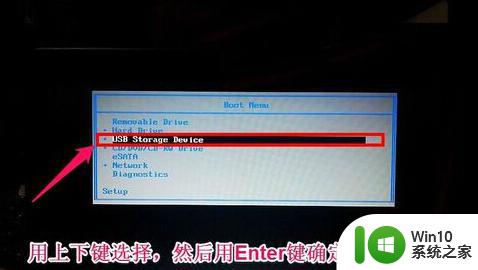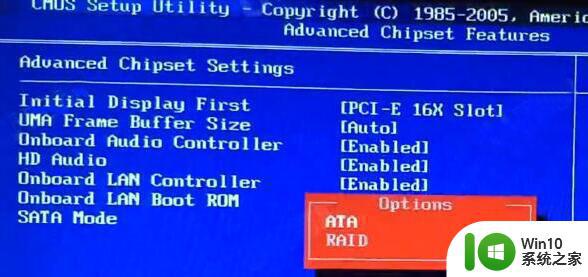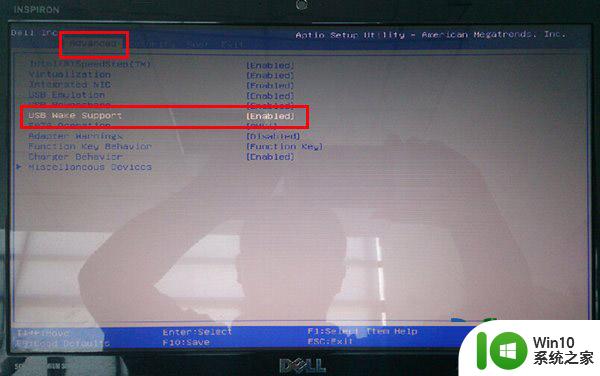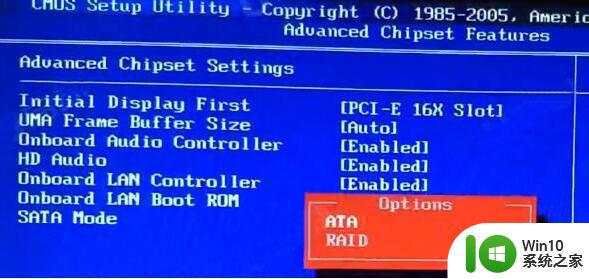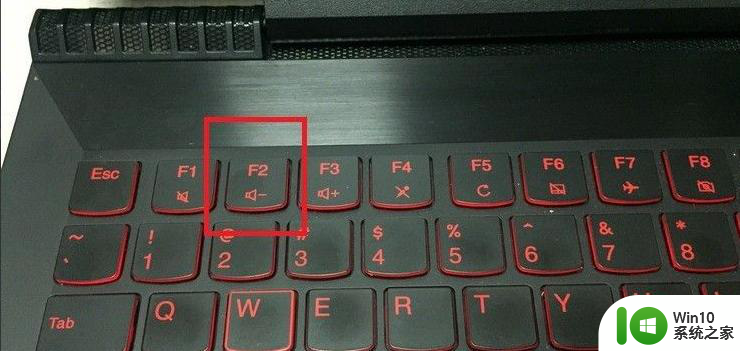戴尔Latitude 3450设置U盘启动教程 戴尔Latitude 3450如何设置U盘启动
更新时间:2024-05-19 17:34:13作者:jiang
戴尔Latitude 3450是一款功能强大的笔记本电脑,而在使用过程中,有时我们需要对其进行U盘启动的设置,如何正确地设置戴尔Latitude 3450的U盘启动呢?本文将为大家详细介绍戴尔Latitude 3450设置U盘启动的教程,帮助大家轻松解决这一问题。无论是需要安装操作系统还是进行系统恢复,设置U盘启动都是一个必要的步骤,接下来让我们一起来了解戴尔Latitude 3450如何设置U盘启动吧!
戴尔Latitude 3450如何设置U盘启动:
1、在电脑的usb接口插入制作好的U盘启动盘,重启电脑,在开始logo出现时连续的按下一家U盘启动快捷键【f12】,如下图所示:

2、随后进入到启动项选择界面,只需通过键盘的上下键选择自己的U盘启动盘,也就是U盘启动的选项,回车即可,如下图所示:
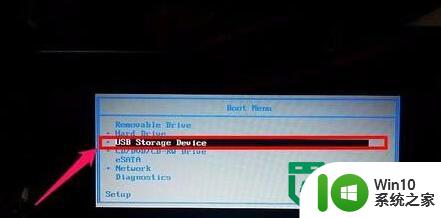
3、接着就进入到pe系统的主菜单界面了,如下图所示:

以上就是戴尔Latitude 3450设置U盘启动教程的全部内容,碰到同样情况的朋友们赶紧参照小编的方法来处理吧,希望能够对大家有所帮助。